Annons
 Om du spenderar mycket tid på nätet, antingen för fritid eller arbete, kan du hitta dig mycket e-post konton. Jag vet att jag gör. Jag har massor som jag regelbundet kontrollerar; arbete, webbplatser, personliga. Men jag fann att jag slöser så mycket tid med att logga in och logga ut från Hotmail och Gmail individuellt bara för att kontrollera mina e-postmeddelanden. Jag bestämde mig för att jag skulle göra något.
Om du spenderar mycket tid på nätet, antingen för fritid eller arbete, kan du hitta dig mycket e-post konton. Jag vet att jag gör. Jag har massor som jag regelbundet kontrollerar; arbete, webbplatser, personliga. Men jag fann att jag slöser så mycket tid med att logga in och logga ut från Hotmail och Gmail individuellt bara för att kontrollera mina e-postmeddelanden. Jag bestämde mig för att jag skulle göra något.
Det jag först gjorde var att ladda ner Mozilla Thunderbird. Jag skapade alla mina Hotmail- och Gmail-konton och det fungerade mycket bra. Men om jag var borta från min stationära dator ett tag, fann jag att jag skulle gå tillbaka till mina gamla sätt. Tack och lov hade Gmail en lösning.
För att förenkla hela processen var svaret att göra ett av mina Gmail-konton till mitt huvudsakliga e-postkonto. Vidarebefordra sedan alla mina e-postmeddelanden, inklusive de i mitt Hotmail-e-postkonto, till det Gmail-kontot. På det här sättet skulle jag kunna komma åt hotmail-e-post från Gmail. Detta är dock inte så enkelt som att öppna Hotmail, gå till alternativ och klicka framåt. Problemet är, Hotmail låter dig bara vidarebefordra e-postmeddelanden till följande domäner: hotmail.com, msn.com, live.com eller Windows Live Custom Domain.
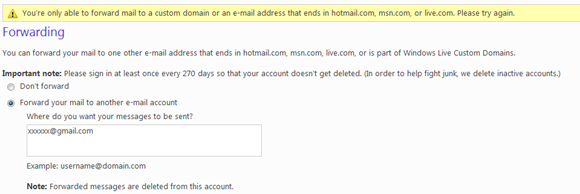
Nedan ska jag visa dig hur du laddar ner Hotmail-e-postmeddelanden till Gmail.
Vad du måste göra då är att gå till Gmail ""> Inställningar ""> Konton och det finns ett alternativ som låter dig ladda ner e-post från andra konton.
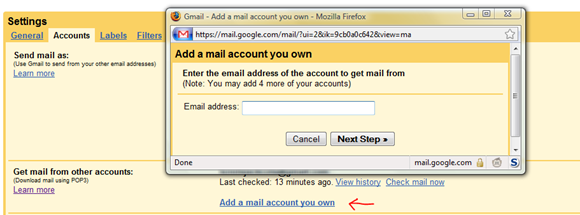
Skriv din e-postadress och klicka sedan på Nästa. Du uppmanas sedan att ange ditt användarnamn, lösenord, välja din POP-server och välja några andra alternativ för dina e-postinställningar i Gmail.

Använd dessa inställningar för att lägga till ett Hotmail-e-postkonto:
- POP-server: pop3.live.com (Port 995)
- Användarnamn: Till exempel ditt Windows Live ID [email protected]
- Lösenord: Lösenordet du vanligtvis använder för att logga in på Hotmail eller Windows Live
När du är klar klickar du på Lägg till konto. Om du vill skicka e-post från kontot du just har lagt till, se till att du klickar på “˜Ja. Jag vill kunna skicka e-post som ”¦”. Detta låter dig välja en e-postadress i en listruta.
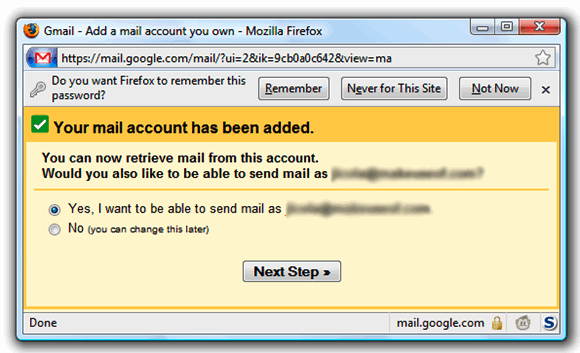
Så nu kommer alla e-postmeddelanden som tas emot från dina andra e-postkonton att laddas ner till ditt Gmail-konto. Detta gör att du kan komma åt alla dina e-postmeddelanden på en enkel plats.
Om du bara har ett Gmail-konto och många Hotmail-konton föreslår jag att alla dina Hotmail-konton skickas till ett Hotmail-konto eftersom vidarebefordran görs nästan direkt. Den andra fördelen är om du har mycket e-post, att ladda ner din e-post till Gmail kommer att bli mycket snabbare eftersom det bara måste ansluta till ett konto.
Så nu har vi löst problemet med att komma åt alla dina e-postmeddelanden på en plats. Men hur får vi nu tillgång till dessa e-postmeddelanden offline? Om alla våra e-postmeddelanden vidarebefordras till ett konto, hur delar vi dem upp? Jag täcker det här i mitt nästa inlägg. Se upp för det.
Vill du lära dig att vara en Gmail-ninja och ha alla färdigheter som krävs för att hantera dina e-postmeddelanden? Kolla in andra MakeUseOf-inlägg på Gmail.
Vad använder du för att samla dina e-postmeddelanden till en plats? Alla alternativa sätt att komma åt Hotmail-e-postmeddelanden från Gmail. Använder du en webbapp som du kan lita på för att få åtkomst till dina e-postkonton eller föredrar du en "hack" som den här? Låt oss veta i kommentarerna!
Jack Cola är en internet geek och teknikentusiast. Han älskar att skriva teknikrelaterade "How To" -artiklar som hjälper människor med vanliga och unika problem.